Initiation à la création 3D dans AutoCAD

Comment créer un modèle 3D dans AutoCAD
L'utilisation de la modélisation 3D dans AutoCAD permet de créer des conceptions plus précises et plus complexes. Voici un guide détaillé pour vous aider à démarrer :
Commencez par ouvrir un nouveau fichier en sélectionnant "Nouveau" dans le menu "Fichier". Choisissez la taille et l'orientation de la feuille que vous souhaitez utiliser, puis cliquez sur "OK".
Il vous faut activer l'environnement de travail 3D dans AutoCAD en accédant à l'onglet "Affichage" et en sélectionnant "Espace de travail 3D". Ensuite, sélectionnez l'onglet "Modélisation 3D" dans la barre d'outils en haut de l'écran. Vous verrez plusieurs outils de modélisation 3D disponibles, notamment des solides, des surfaces et des maillages.
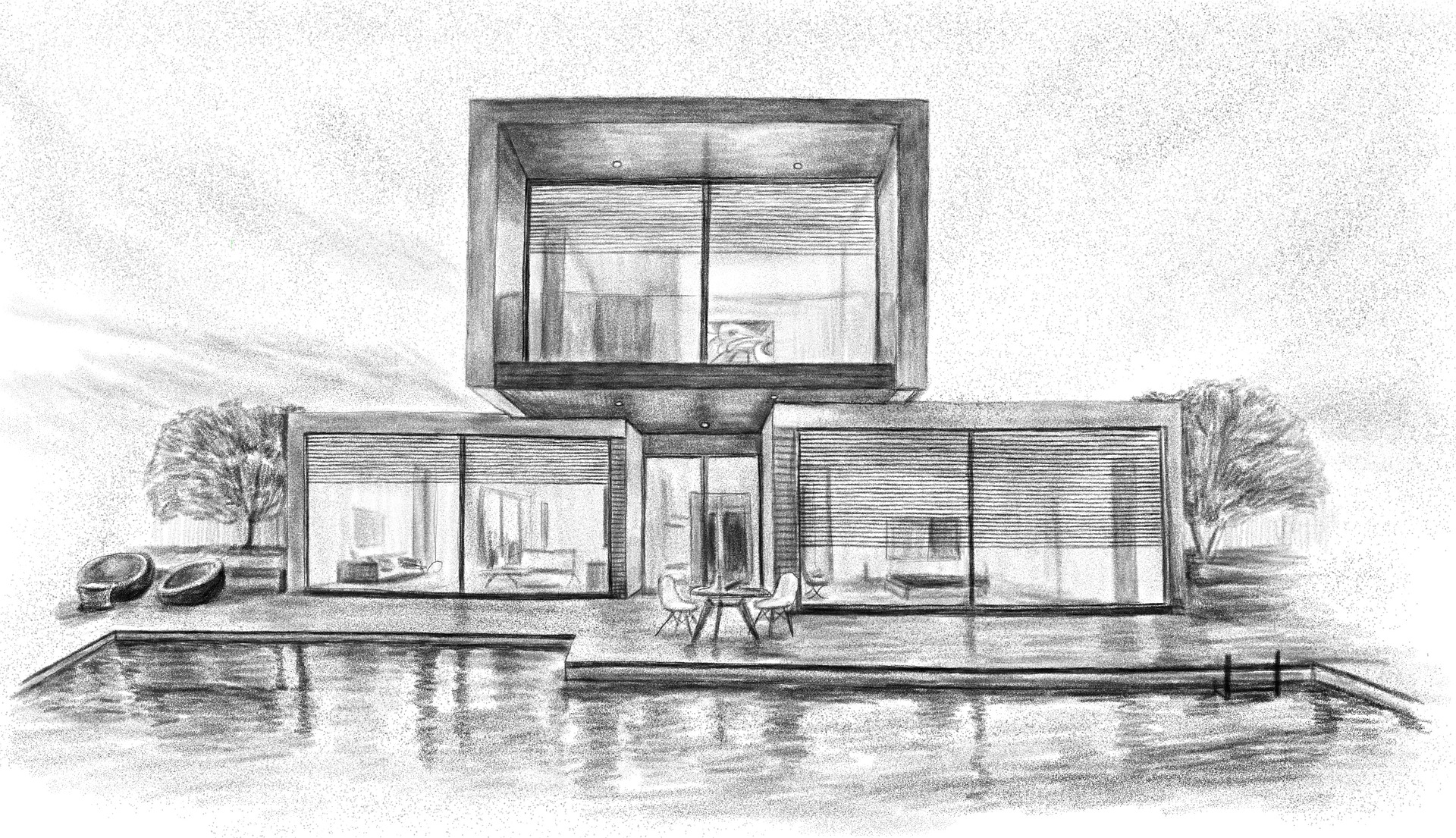
Pour créer un objet solide, plusieurs options s'offrent à vous. Vous pouvez par exemple sélectionnez l'outil "Solide" et cliquez sur le bouton "Boîte" pour dessiner une boîte en 3D. Vous pouvez ajuster les dimensions de la boîte en utilisant les poignées situées sur les côtés de la boîte.
De manière plus globale, vous pouvez également créer des objets de base en 3D tels que des cubes, des sphères et des cônes à l'aide des commandes suivantes :
- Sphère : vous permet de créer une sphère en spécifiant le rayon et le centre.
- Cône : vous permet de créer un cône en spécifiant le rayon de la base, le rayon du sommet et la hauteur.
- Solide : vous permet de créer des objets 3D plus complexes tels que des pyramides, des prismes et des torus.
Une fois que vous avez créé des objets 3D de base, vous pouvez les modifier en utilisant différentes commandes pour ajouter de la profondeur et de la complexité à votre modèle. Voici quelques-unes des commandes de modification les plus courantes :
- Extruder : vous permet de créer une forme 3D en étendant un objet en une dimension spécifique.
- Pivoter : vous permet de faire pivoter un objet autour d'un point spécifié.
- Déplacer : vous permet de déplacer un objet dans l'espace 3D.
- Chanfrein : vous permet de couper les coins d'un objet 3D pour les rendre plus doux.
Si vous avez besoin de créer des objets de surface, vous pouvez utiliser l'outil "Surface" qui vous permet de dessiner des formes en 2D. Ces formes peuvent être des cercles, des rectangles ou des lignes, par exemple. Ensuite, vous pouvez utiliser l'outil "Extrusion" pour étirer ces formes en 3D. Une fois que vous avez créé votre objet de surface, vous pouvez utiliser des outils de modification de surface pour ajouter des détails. Par exemple, vous pouvez utiliser l'outil "Lissage" pour adoucir les arêtes et rendre votre objet plus esthétique. Vous pouvez également utiliser des outils tels que le "Ponçage" pour aplanir une surface, le "Réseau" pour créer une surface à partir de plusieurs points de contrôle, ou encore le "Biseau" pour donner une forme conique à votre objet.
Il existe aussi la possibilité de créer des maillages. En ce qui concerne cet dernières, vous pouvez utiliser l'outil "Maillage" pour dessiner une forme en 3D en reliant plusieurs points. Les maillages sont utiles lorsque vous avez besoin de créer des surfaces complexes. Vous pouvez ajuster la densité du maillage pour obtenir un résultat plus précis. Il est important de noter que la création d'objets de surface et de maillages peut être un processus complexe, en fonction de la complexité de votre projet. Vous pouvez faire appel à nos services pour vous aider dans votre modélisation 3D : nous avons une équipe dédiée en place.
NB : Pour visualiser votre conception en 3D, utilisez l'outil "Vues" pour basculer en mode "Visualisation réaliste" ou "Visualisation filaire". Vous pouvez également créer des coupes transversales pour examiner l'intérieur de votre conception.

Rendre son modèle 3D plus esthétique
Une fois que vous avez créé votre modèle 3D, vous pouvez améliorer son apparence en appliquant des textures et des matériaux en utilisant la commande "Matériaux". Cette commande vous donne accès à la bibliothèque de matériaux d'AutoCAD, que vous pouvez utiliser pour appliquer des textures et des couleurs à votre modèle.
Vous pouvez également ajouter des effets d'éclairage et de rendu à votre modèle en utilisant les commandes "Lumières" et "Rendu". La commande "Lumières" vous permet de positionner des lumières dans l'espace 3D pour simuler des sources de lumière naturelles ou artificielles, tandis que la commande "Rendu" vous permet de générer une image de votre modèle avec des ombres, des reflets et des textures appliquées.
A noter : il existe des plug-ins tiers pour AutoCAD qui peuvent améliorer la modélisation 3D et ajouter de nouvelles fonctionnalités, telles que la création de formes organiques ou l'importation de modèles 3D à partir d'autres logiciels de modélisation.
En somme, la modélisation 3D dans AutoCAD peut sembler complexe, mais avec de la pratique et de la persévérance, vous pouvez créer des modèles 3D impressionnants et améliorer votre productivité dans la conception assistée par ordinateur. Assurez-vous simplement d'avoir la configuration matérielle appropriée et n'hésitez pas à explorer les plug-ins tiers pour AutoCAD pour découvrir de nouvelles fonctionnalités passionnantes.
Partager ce contenu